FirstClass Manual. Följande sidor beskriver de två olika sätten att logga in till FirstClass. Pröva båda för att själv se skillnaden.
|
|
|
- Hugo Bergman
- för 8 år sedan
- Visningar:
Transkript
1 FirstClass Manual version 1 v 08 Här kan du hämta FirstClass (Välj Ladda ner ) eller om du vill använda webben (Välj Logga in ) Vad är FirstClass? FirstClass är ett mångsidigt kommunikationssystem som innehåller både generella och unika lösningar beroende på vad man vill göra. FirstClass är ett väl dokumenterat och utarbetat verktyg som passar att kommunicera med både på distans- eller vanlig campusundervisning. Man kan bland annat skicka e-post, bifoga filer, skapa egen webbsida och utbyta erfarenheter i olika konferenser. Som användare får du ett eget FirstClass-konto med tillgång till ett eget skrivbord med din privata mailbox och gemensamma konferenser. FirstClass går att använda via webben eller ladda ner en klient-version som installeras på din dator. Hur kommer jag åt FirstClass? FirstClass tillåter både att arbeta via webben eller via en klient (programvara). Fördelen med att arbeta via webben är att man slipper installera en programvara. Fördelen med klienten är att man får en bättre grafisk översikt av sitt skrivbord. Du kan dessutom redigera din text i meddelanden och skriva en presentation om dig själv som andra kan läsa. Mer funktionaliteter erbjuds med klienten. Vilket sätt ska jag välja? Om du vill använda FirstClass hemma på din dator måste du ha ett Internet abonnemang. Har du en egen dator rekommenderar vi att du installerar FirstClass klienten på den. Klienten hämtar du på universitetets webbsida (se adress ovan). Om du använder en allmän dator till exempel Bibliotekets eller liknande kan du logga in via webben. Det finns alltså två sätt att logga in i FirstClass för att läsa sina e-post eller kommunicera med lärare och studiekamrater. Följande sidor beskriver de två olika sätten att logga in till FirstClass. Pröva båda för att själv se skillnaden. Sidan 1 av 12
2 A. Logga in via FirstClass-klienten samt stegvis beskrivning hur du laddar ner klienten till din dator. För att logga in på FirstClass måste du först installera en programvara (FC-klient) på din dator. Denna installation behöver du bara göra en gång. Därefter startar du FirstClass som ligger på Windows-skrivbordet. Klienten finns att hämta på vår webbsida Denna adress skriver du in i adressfältet i en webbläsare till exempel Explorer. Följande webbsida kommer upp. Välj Ladda ned klienten. Sidan 2 av 12
3 Du kommer på denna webbsida se tre steg som du ska gå igenom. Här väljer du vilket språk du vill att din klient ska använda. Klicka på texten Svensk. Du väljer om det ska vara för Pc, Mac eller Linux samt Engelsk klient eller Svensk klient. Om det är första gången du använder FirstClass rekommenderar vi att du laddar ner den Svenska klienten. Klienterna är specialanpassade för Växjö universitet, vilket innebär att layouten är anpassad och uppkoppling sker direkt mot universitetets FirstClass-server. Säkerhetsvarning När du valt klient kommer följande Filhämtningsruta upp. Informationen som står i rutan är en varningstext, filen är dock ok! Om du har modemuppkoppling bör du välja att Spara för en säkrare och snabbare överföring av filen. Välj spara! En ny Dialogruta-Spara som, uppmanar dig att spara filen på din dator. Skapa en Download-mapp om du inte redan har en där du lägger alla dina filer som du hämtar från Internet. Detta är ett bra sätt att få ordning på filer som du laddar hem till din dator. Klicka Spara, filöverföringen börjar. Vid användning av modem kan detta ta flera minuter. Filen är nästan 10MB. När filöverföringen har påbörjats visas en dialogruta som markerar installationsförloppet. Sidan 3 av 12
4 När du har laddat ner klienten väljer du Kör. (Filhämtningsfönstret kan se olika ut) Nu startas installationen av FirstClass och du uppmanas att svara på en del frågor. Klicka på Kör : Sidan 4 av 12
5 Klicka på Nästa för att påbörja installationen. Därefter kommer du få upp sju dialogrutor till där du uppmanas att göra olika val. Ett svarar du Nästa. Ett svarar du Ja, fyra svarar du Nästa. Den sista svarar du Slutför. (Om du får upp en dialogruta med Modify, Repair mm, Välj Modify.) Du har nu kommit till steg 3 som finns på den webbsida där du hämtade klienten, där står följande: Steg 3 Klicka på länken nedan för att automatiskt ställa in rätt server. Observera att detta endast fungerar för Windowsanvändare. Du kan får upp en varningsruta om att en externa applikation måste startas. Klicka bara OK. Du kommer sedan presenteras med inloggningsrutan, med rätt inställningar för server inställda. Ställ in klienten Om du använder Mac OS X fungerar inte länken ovan som sagt, utan du måste ställa in servern manuellt, detta gör du genom att skriva in fc.vxu.se i adressfältet vid inloggningsrutan och sedan trycker du på tabtangenten på ditt tangentbord. Klicka på länken ovan eller gå tillbaka till webbsidan och klicka på länken Ställ in klienten. Då får du upp inloggningsrutan, se nästa bild. Sidan 5 av 12
6 Logga in via klienten Så här ser det ut när du loggar in via klienten Vid Server ska det stå: fc.vxu.se Skriv in ditt Användar-ID och Lösenord. Klicka på Logga in. På ditt skrivbord får du nu en genväg till FirstClass. Sidan 6 av 12
7 B. Logga in via webben För att logga in via webben startar du en webbläsare, till exempel Explorer eller Netscape och skriver in följande adress i adressfältet: Därefter visas inloggningsrutan. Skriv in ditt Användar-ID och Lösenord. Klicka på Logga in. Sidan 7 av 12
8 Hur fungerar Skrivbordet via klienten? När du arbetar i FirstClass visas Skrivbordet i en standard vy med menyrad, knappar, navigationsfält och olika ikoner. Exempel på standard ikoner är Mailbox, Calender, Workspaces, Web Publishing. När du dubbelklickar på en ikon öppnas den i ett nytt fönster. Alla fönster är uppbyggda med en menyrad och en knapprad precis som i OfficeWord. Det är viktigt att det ser likadant ut och att man snabbt kan orientera sig i nya programvaror. FirstClass tar inte lång tid att lära sig och man behöver inte kunna vad alla knappar och inställningar betyder. Ett tips kan vara att läsa de hjälpdokument som finns under Help-ikonen på ditt skrivbord. Skrivbordet i FirstClass är uppbyggd av ett navigationsfält och ikoner. Varje objekt öppnas i ett nytt fönster. Navigationsfält Här visas din kurs som en ikon. Visa/Dölj Navigationsfält Mailboxen är din privata brevlåda här sparas alla mail som du skickar och som du får. Dubbelklicka på Mailbox. Ett nytt fönster öppnas, se nedan: Sidan 8 av 12
9 Alla nya meddelande du får visas med en rödflagga. Denna försvinner så fort du har öppnat ett meddelande. Sidan 9 av 12
10 Hur gör jag för att sända ett meddelande? För att skriva ett meddelande klickar du på symbolen för Nytt Meddelande. Nytt meddelande fönster öppnas och där fyller du i Ärende, Mottagare och skriver ditt brev. Se nedan. När du skickar brevet, Klicka på ikonen stänger meddelandet samtidigt. Sänd då både skickar du och Hur gör jag om jag vill bifoga en fil? Fyll i ärende, mottagare och skriv texten i ditt meddelande (se ovan) Klicka på ikonen Bifoga. Du får nu upp en dialogruta som låter dig välja fil. Leta upp filen och markera den, Klicka på Öppna. Filöverföringen påbörjas och filen läggs in i ditt meddelande. Klicka på ikonen Sänd. Hur skriver jag ett meddelande till en konferens? Det finns två sätt att göra detta på. 1. Starta din mailbox och adressera till konferensen eller 2. Öppna den aktuella konferensen och skapa ett nytt meddelande. Meddelandet adresseras då automatiskt till den konferensen. Sidan 10 av 12
11 Fler funktioner i FirstClass Mailbox är din privata brevlåda. Allt du skickar härifrån eller som skickas till din mailbox sparas i Mailboxen. Ett klassrum är publikt för gruppen. Allt du skickar från en konferens eller till en konferens blir synligt för gruppen som har behörighet att vara med i konferensen. Chat, du kan även bjuda in till direktsamtal med andra som just för tillfället är uppkopplade i FirstClass. Du dubbelklickar på ikonen för Instant Messagingt (Direktsamtal) som finns på skrivbordet eller om den finns i din konferens. Skriv en inbjudan. Klicka på Bjud in. En lista med vilka som är uppkopplade visas. Klicka på ett namn. Klicka på välj. Klicka på Sänd. Hur hittar jag mottagarens namn om jag vill skriva ett brev och inte vet hur namnet stavas? Öppna ett Nytt Meddelande. Ställ markören i fältet Till. Skriv de första två, tre bokstäverna i förnamnet gör ett mellanslag och skriv första bokstaven i efternamnet. Tryck Enter. En lista på förslag av för- och efternamn som börjar på dessa bokstäver kommer då upp. Du väljer det namnet som är aktuellt för dig genom att klicka på det och därefter trycka Enter. De namn du ser i listan är personer med FirstClass-konto vid Växjö universitet. Kan jag skriva till en person med vanlig e-postadress från First Class? Ja det går bra. Öppna ett Nytt Meddelande. Ställ markören i fältet Till. Skriv in mottagens e-post och klicka Enter. Kan någon utanför FirstClass skicka e-post till mig? Ja det går bra. Se följande exempel, pia.palm@fc.vxu.se Du skriver ditt namn som vanligt med punkt mellan för- och efternamn följt Sidan 11 av 12
12 Moment i FirstClass o Läsa nytt meddelande Öppna din mailbox genom att dubbelklicka med vänster musknapp på mailbox. o Skriva meddelande till en person Klicka på knappen för nytt meddelande. Skriv ditt ärenden (ämne). Tryck på enter. Skriv namnet på mottagaren. Tryck enter. Klicka i textfältet och skriv ditt meddelande. Klicka på knappen Sänd och Stäng. o Skriva meddelande till en konferens Öppna en konferens genom att dubbelklicka på aktuell konferens. Klicka på knappen för Nytt meddelande. Skriv ditt ärende och tryck på enter. Klicka på knappen för Sänd och Stäng. o Ta bort meddelande Markera aktuellt meddelande genom att klicka en gång. Raden med meddelandet mörkfärgas. Tryck därefter på Soptunnan, som finns knappraden i Mailboxfönstret. Besvara med Radera om du vill slänga. o Besvara meddelande och Besvara meddelande med citat Om du vill besvara ett meddelande finns det fem val att göra, jag rekommenderar Besvara med citat, då kan du markera en del i texten och därefter klicka på menyvalet Besvara med citat. Då får du just den texten du markerade med i brevet. o Kolla historik Om du vill veta vilka som har öppnat ett meddelande markerar du först genom att klicka en gång på meddelandet. Klicka därefter på Historikknappen o Öppna bifogad fil En bifogad fil lägger sig tillsammans med meddelandet vid Bilagor. Dubbelklicka på den bifagade filen för att öppna. o Bifoga en fil Skapa ett nytt meddelande. Skriv in mottagaren och ditt ärende. Klicka på Bifoga fil. Dialogrutan öppna visas, där du får leta upp det dokument som ska bifogas. Markera dokumentet och klicka på Öppna. En filöverföringsruta visas. När överföringen är klar visas bilagans namn och storlek i raden för bilagor. Skriv nu in ditt meddelande, till exempel Hej, här kommer planeringen inför höstfesten Avsluta genom att klicka på Sänd knappen. Sidan 12 av 12
13 Fler övningar i FirstClass o Skriva en signatur som följer med Nytt meddelande Att ha en signatur eller standardfras varje gång du ska skriva ett Nytt meddelande sparar tid. Klicka på knappen Inställningar, Välj flikarna Meddelandehantering och Initialt innehåll : Klicka i rutan Lägg till signatur i nya meddelanden automatiskt Skriv en signaturtext, se exempel nedan: Med Vänlig hälsning Lisa Student lisa.student@fc.vxu.se o Bjuda in till direktsamtal via Chatten Bjud in någon till direktsamtal. Hur ser ikonen ut för detta? o Skriva en presentation I FirstClass finns även ett eget presentatiosverktyg där du kan berätta vem du är och även sätta in en bild på dig. Att göra en presentation om sig själv kan vara bra för andra FirstClass användare för att få veta vem du är. Finns som en ikon på knappraden Min Presentation. o Sortera meddelande På vilka olika sätt kan du sortera dina meddelanden i din mailbox? o Tråd Vad innebär trådning? Om du redan har FirstClass-klienten installerad Du behöver bara göra en inställning om klientprogramvara redan är installerad, det är att tala om vilken server den ska ansluta mot. Enklaste sättet är att skriva "fc.vxu.se" (utan") på raden "Adress" i inloggningsrutan på din klient och sedan trycka Tab-tangenten. Fyll sedan i användarnamn och lösenord och logga in. Sidan 13 av 12
FIRSTCLASS. Innehåll:
 FIRSTCLASS Innehåll: Hämta klient...2 Installera klient...2 Konfigurera klient...2 Koppla upp...3 Skrivbordet...3 Mailbox...3 Presentation...3 Skapa ett nytt meddelande...4 Söka mottagare för nytt meddelande...4
FIRSTCLASS Innehåll: Hämta klient...2 Installera klient...2 Konfigurera klient...2 Koppla upp...3 Skrivbordet...3 Mailbox...3 Presentation...3 Skapa ett nytt meddelande...4 Söka mottagare för nytt meddelande...4
Snabbguide till First Class
 Snabbguide till First Class Guide till First Class Grundläggande funktioner Logga in i First Class För att logga in i First Class dubbelklickar du på skrivbordsikonen First Class, eller väljer First Class
Snabbguide till First Class Guide till First Class Grundläggande funktioner Logga in i First Class För att logga in i First Class dubbelklickar du på skrivbordsikonen First Class, eller väljer First Class
INTERNET 2004-10-04. Adress: fc.enkoping.se (obs! ej www i början) Då kommer du till denna sida. Logga in. Fyll i ditt Användarnamn och Lösenord.
 1 INTERNET 2004-10-04 Adress: fc.enkoping.se (obs! ej www i början) Då kommer du till denna sida Logga in Fyll i ditt Användarnamn och Lösenord. Ditt FirstClass skrivbord på Internet 2 MailBox MailBoxen
1 INTERNET 2004-10-04 Adress: fc.enkoping.se (obs! ej www i början) Då kommer du till denna sida Logga in Fyll i ditt Användarnamn och Lösenord. Ditt FirstClass skrivbord på Internet 2 MailBox MailBoxen
SBR-Net - SBR:s informations- och mötesplats på webben! Med First Class-klientprogram
 Sida 1 (9) SBR-Net - SBR:s informations- och mötesplats på webben! Med First Class-klientprogram SBR-Net är en informations- och mötesplats på webben för SBR:s plusmedlemmar och förtroendevalda samt för
Sida 1 (9) SBR-Net - SBR:s informations- och mötesplats på webben! Med First Class-klientprogram SBR-Net är en informations- och mötesplats på webben för SBR:s plusmedlemmar och förtroendevalda samt för
FirstClass Klient 7.0 Manual
 av Sven E Carlsson FirstClass Klient 7.0 Manual till MS Windows FirstClass FAQ... 2 Knappar på Skrivbord och Mailbox... 3 Förkortningar i FirstClass manualen... 4 Koppla upp... 4 Läsa meddelande... 5 Skapa
av Sven E Carlsson FirstClass Klient 7.0 Manual till MS Windows FirstClass FAQ... 2 Knappar på Skrivbord och Mailbox... 3 Förkortningar i FirstClass manualen... 4 Koppla upp... 4 Läsa meddelande... 5 Skapa
First Class 9.1 Grunderna i First Class och vårt mail- och konferenssystem BUF On-Line
 First Class 9.1 Grunderna i First Class och vårt mail- och konferenssystem BUF On-Line Elisabeth Banemark, Pedagogiskt center, Kristianstad 08-07-05 Innehållsförteckning Logga in Användarnamn och Lösenord...
First Class 9.1 Grunderna i First Class och vårt mail- och konferenssystem BUF On-Line Elisabeth Banemark, Pedagogiskt center, Kristianstad 08-07-05 Innehållsförteckning Logga in Användarnamn och Lösenord...
LATHUND FIRSTCLASS 8.0. RXK Läromedel Tel: 08-580 886 00, Fax: 08-580 886 08 www.rxk.se, e-post: info@rxk.se
 LATHUND FIRSTCLASS 8.0 RXK Läromedel Tel: 08-580 886 00, Fax: 08-580 886 08 www.rxk.se, e-post: info@rxk.se Detta material är författat av RXK Läromedel. Mångfaldigande av någon del av eller hela innehållet
LATHUND FIRSTCLASS 8.0 RXK Läromedel Tel: 08-580 886 00, Fax: 08-580 886 08 www.rxk.se, e-post: info@rxk.se Detta material är författat av RXK Läromedel. Mångfaldigande av någon del av eller hela innehållet
First Class ATT TÄNKA PÅ VID INSTALLATIONEN
 ATT TÄNKA PÅ VID INSTALLATIONEN Det händer, speciellt i datorer med spärrkort att man, trots installationen, manuellt måste ställa in adress till FirstClass servern. Detta gör man endast om ett felmeddelande
ATT TÄNKA PÅ VID INSTALLATIONEN Det händer, speciellt i datorer med spärrkort att man, trots installationen, manuellt måste ställa in adress till FirstClass servern. Detta gör man endast om ett felmeddelande
FirstClass Hur du använder FirstClass.
 OPEN TEXT FirstClass Hur du använder FirstClass. Mars 2008 Peter Gustafsson, Skf Logga in på FirstClass För att starta FirstClass, dubbelklicka på FirstClass ikonen på skrivbordet eller på start-menyn.
OPEN TEXT FirstClass Hur du använder FirstClass. Mars 2008 Peter Gustafsson, Skf Logga in på FirstClass För att starta FirstClass, dubbelklicka på FirstClass ikonen på skrivbordet eller på start-menyn.
FC-kurs Röbäcks skolområde, åk 5-6
 FC-kurs Röbäcks skolområde, åk 5-6 En kortfattad manual för följande funktioner: 1. Hur det ser ut i FC (repetition) 2. Hur man skickar och läser mail i FC (repetition) 3. Att skicka och ta emot en bilaga
FC-kurs Röbäcks skolområde, åk 5-6 En kortfattad manual för följande funktioner: 1. Hur det ser ut i FC (repetition) 2. Hur man skickar och läser mail i FC (repetition) 3. Att skicka och ta emot en bilaga
FirstClass Handledning för elever & personal
 FirstClass Handledning för elever & personal 2 FIRST CLASS HANDLEDNING FÖR ELEVER OCH PERSONAL VID LAHOLMS SKOLOR Innehåll: Ditt eget skrivbord... sid 3 Din presentation... sid 3 Ditt personliga lösenord...
FirstClass Handledning för elever & personal 2 FIRST CLASS HANDLEDNING FÖR ELEVER OCH PERSONAL VID LAHOLMS SKOLOR Innehåll: Ditt eget skrivbord... sid 3 Din presentation... sid 3 Ditt personliga lösenord...
First Class uppgift 2
 First Class uppgift 2 Hur du lägger till en signering i mail. När du loggat in på First Class ser det ut som på bilden nedan, det så kallade skrivbordet. Här ska du klicka på knappen inställningar uppe
First Class uppgift 2 Hur du lägger till en signering i mail. När du loggat in på First Class ser det ut som på bilden nedan, det så kallade skrivbordet. Här ska du klicka på knappen inställningar uppe
Tomas Green. First Class. 1. Inställningar. För att lägga till en signatur i ett mail gör du så här: 1) Gå till menyn Redigera och välj Inställningar.
 First Class 1. Inställningar För att lägga till en signatur i ett mail gör du så här: 1) Gå till menyn Redigera och välj Inställningar. 1 2) Välj fliken Meddelandehantering och därunder fliken Initialt
First Class 1. Inställningar För att lägga till en signatur i ett mail gör du så här: 1) Gå till menyn Redigera och välj Inställningar. 1 2) Välj fliken Meddelandehantering och därunder fliken Initialt
En guide till FirstClass
 En guide till FirstClass En guide till FirstClass Grundläggande funktioner Logga in i FirstClass (Windows) Starta programmet FirstClass på vanligt sätt, t.ex. genom skrivbordsgenväg eller Startmenyn/Startskärmen.
En guide till FirstClass En guide till FirstClass Grundläggande funktioner Logga in i FirstClass (Windows) Starta programmet FirstClass på vanligt sätt, t.ex. genom skrivbordsgenväg eller Startmenyn/Startskärmen.
Lathund till First Class
 Lathund till First Class Vägga Vuxenutbildning, Karlshamn KARLSHAMNS KOMMUN Senast reviderad: 2013-12-09 Ursprunglig version: 2011-11-29 Författare: Jim Nilsson Prolog Denna lathund är till för de som
Lathund till First Class Vägga Vuxenutbildning, Karlshamn KARLSHAMNS KOMMUN Senast reviderad: 2013-12-09 Ursprunglig version: 2011-11-29 Författare: Jim Nilsson Prolog Denna lathund är till för de som
FC-kurs Röbäcks skolområde femmor och sexor ---------------
 FC-kurs Röbäcks skolområde femmor och sexor En kortfattad manual för följande funktioner: 1. Besvara brev på olika sätt 2. Läsa och skicka bifogade filer 3. Byta lösenord 4. Lägga in en presentation 5.
FC-kurs Röbäcks skolområde femmor och sexor En kortfattad manual för följande funktioner: 1. Besvara brev på olika sätt 2. Läsa och skicka bifogade filer 3. Byta lösenord 4. Lägga in en presentation 5.
Din Pednet-adress är. Ditt Användarnamn är. Ditt lösenordord är.. ( detta ändrar du ju!! )
 Din Pednet-adress är Ditt Användarnamn är.. Ditt lösenordord är.. ( detta ändrar du ju!! ) Har du inte PedNet hemma? Gå in på www.pedc.se - Där kan du tanka ner programmet! Så börjar vi med att klicka
Din Pednet-adress är Ditt Användarnamn är.. Ditt lösenordord är.. ( detta ändrar du ju!! ) Har du inte PedNet hemma? Gå in på www.pedc.se - Där kan du tanka ner programmet! Så börjar vi med att klicka
DGC IT Manual Citrix Desktop - Fjärrskrivbord
 DGC IT Manual Citrix Desktop - Fjärrskrivbord Ver 130912 Innehåll 1 Använda Citrix Desktop - Fjärrskrivbord... 2 2 Inställningar i Fjärrskrivbordet... 7 Kontrollera att de applikationer du har tillgång
DGC IT Manual Citrix Desktop - Fjärrskrivbord Ver 130912 Innehåll 1 Använda Citrix Desktop - Fjärrskrivbord... 2 2 Inställningar i Fjärrskrivbordet... 7 Kontrollera att de applikationer du har tillgång
Handledning till FC 12 på webben
 Handledning till FC 12 på webben Detta är en kortfattad handledning där vi går igenom de viktigaste funktionerna i nya FirstClass. Förändringen av FirstClass är kanske den största under de snart 25 år
Handledning till FC 12 på webben Detta är en kortfattad handledning där vi går igenom de viktigaste funktionerna i nya FirstClass. Förändringen av FirstClass är kanske den största under de snart 25 år
E-posthantering med Novell Groupwise WebAccess
 E-posthantering med Novell Groupwise WebAccess En liten hjälpreda sammanställd av Thomas Granhäll. Materialet får kopieras fritt! 2003 Följande moment behandlas i denna manual: 1. Logga in 2. Ta emot och
E-posthantering med Novell Groupwise WebAccess En liten hjälpreda sammanställd av Thomas Granhäll. Materialet får kopieras fritt! 2003 Följande moment behandlas i denna manual: 1. Logga in 2. Ta emot och
En handledning för studerande på Högskolan Kristianstad
 Använda kurskonferenser i FirstClass En handledning för studerande på Åsa Kronkvist, augusti 2005 Innehåll Introduktion...3 Webbklient eller FirstClassklient?...3 Allt ligger online...3 Hitta rätt...4
Använda kurskonferenser i FirstClass En handledning för studerande på Åsa Kronkvist, augusti 2005 Innehåll Introduktion...3 Webbklient eller FirstClassklient?...3 Allt ligger online...3 Hitta rätt...4
En guide till. FirstClass. i webbläsaren
 En guide till FirstClass i webbläsaren En guide till FirstClass Grundläggande funktioner Logga in i FirstClass Du når FirstClass från vilken modern webbläsare som helst, oavsett plattform (PC, Mac, smartphone
En guide till FirstClass i webbläsaren En guide till FirstClass Grundläggande funktioner Logga in i FirstClass Du når FirstClass från vilken modern webbläsare som helst, oavsett plattform (PC, Mac, smartphone
Manual. It s learning. Målgruppen: externa utförare inom Vård och Omsorg
 Manual It s learning Målgruppen: externa utförare inom Vård och Omsorg Rekommenderade webbläsare: Internet Explorer, aktuella versioner (PC) Safari (ipad, Mac) Örebro kommun 20150911 v 1.1 orebro.se 2
Manual It s learning Målgruppen: externa utförare inom Vård och Omsorg Rekommenderade webbläsare: Internet Explorer, aktuella versioner (PC) Safari (ipad, Mac) Örebro kommun 20150911 v 1.1 orebro.se 2
Att komma igång med FirstClass (FC)!
 Att komma igång med FirstClass (FC)! Vi har tillgång till FC genom vårt samarbete med folkhögskolor och därigenom med Folkbildningsnätet. FC kan användas på en dator på två sätt (dessutom kan du använda
Att komma igång med FirstClass (FC)! Vi har tillgång till FC genom vårt samarbete med folkhögskolor och därigenom med Folkbildningsnätet. FC kan användas på en dator på två sätt (dessutom kan du använda
Kom igång med Advance Online portal med certifikatsverifiering
 Kom igång med Advance Online portal med certifikatsverifiering Först skall certifikatet installeras på de datorer som skall kunna logga in i Online. Det gör du på följande sätt. Spara zip-filen med certifikatet
Kom igång med Advance Online portal med certifikatsverifiering Först skall certifikatet installeras på de datorer som skall kunna logga in i Online. Det gör du på följande sätt. Spara zip-filen med certifikatet
Välj bort om du vill. 96 Internet och e-post. 2. Mail-programmet finns i datorn. 1. Skriv mail i sökrutan. Windows Live Mail i Aktivitetsfältet.
 Välj bort om du vill Om du är nöjd med att ha din e-post på nätet, kan du lugnt hoppa över detta avsnitt. Har du tid och tycker att det är roligt, kan du testa att använda e-postprogrammet Windows Live
Välj bort om du vill Om du är nöjd med att ha din e-post på nätet, kan du lugnt hoppa över detta avsnitt. Har du tid och tycker att det är roligt, kan du testa att använda e-postprogrammet Windows Live
Distribution. Reproduktion
 Distribution Om du äger eller är behörig användare av en registrerad kopia av FirstClass Intranet Server eller FirstClass Collaborative Classroom, kan du distribuera kopior av FirstClass-dokumentationen.
Distribution Om du äger eller är behörig användare av en registrerad kopia av FirstClass Intranet Server eller FirstClass Collaborative Classroom, kan du distribuera kopior av FirstClass-dokumentationen.
FirstClass Nyheter Brevregler Hemsida Blogg Kalender Ställa in Använda
 OPEN TEXT FirstClass Nyheter Brevregler Hemsida Blogg Kalender Ställa in Använda Mars 2008 Peter Gustafsson, Skf FirstClass 9.1 Ny inloggningsruta Ange dina kontouppgifter och tryck på ENTER tangenten
OPEN TEXT FirstClass Nyheter Brevregler Hemsida Blogg Kalender Ställa in Använda Mars 2008 Peter Gustafsson, Skf FirstClass 9.1 Ny inloggningsruta Ange dina kontouppgifter och tryck på ENTER tangenten
E-post. A. Windows Mail. Öppna alternativ. Placera ikonen på skrivbordet.
 E-post A. Windows Mail Öppna alternativ Klicka på startknappen Startmenyn öppnas Klicka på Alla Program Leta reda på Windows Mail Dubbelklicka Windows Mail öppnas. Om ikonen ligger i Start-menyn Klicka
E-post A. Windows Mail Öppna alternativ Klicka på startknappen Startmenyn öppnas Klicka på Alla Program Leta reda på Windows Mail Dubbelklicka Windows Mail öppnas. Om ikonen ligger i Start-menyn Klicka
Thomas Pihl 2013. Frontermanual. för studerande vid Forum Ystad
 Thomas Pihl 2013 Frontermanual för studerande vid Forum Ystad Innehåll Fronter... 2 Inloggning... 2 Komplettera användaruppgifter... 4 Anpassa Min sida... 5 Verktygen på Min sida... 6 Notiser & E-post...
Thomas Pihl 2013 Frontermanual för studerande vid Forum Ystad Innehåll Fronter... 2 Inloggning... 2 Komplettera användaruppgifter... 4 Anpassa Min sida... 5 Verktygen på Min sida... 6 Notiser & E-post...
www.pts.se/archive/documents/ SE/Rapport_tillganglig_webb_2004_14.pdf 2 webzone.k3.mah.se/k99ac3hl/helenalackmagisterkogniton2003.
 2 3 1 Är samhällsviktiga tjänster på Internet tillgängliga för personer med funktionshinder? PTS-ER-2004:14, ISSN 1650-9862. www.pts.se/archive/documents/ SE/Rapport_tillganglig_webb_2004_14.pdf 2 webzone.k3.mah.se/k99ac3hl/helenalackmagisterkogniton2003.pdf
2 3 1 Är samhällsviktiga tjänster på Internet tillgängliga för personer med funktionshinder? PTS-ER-2004:14, ISSN 1650-9862. www.pts.se/archive/documents/ SE/Rapport_tillganglig_webb_2004_14.pdf 2 webzone.k3.mah.se/k99ac3hl/helenalackmagisterkogniton2003.pdf
TeamViewer Installation och användning
 TeamViewer Installation och användning Funktioner i TeamViewer TeamViewer möjliggör för lärare och faddrar att hjälpa elever och användare på distans. Det finns 2 huvudsakliga användningsområden: Fjärrstyrning
TeamViewer Installation och användning Funktioner i TeamViewer TeamViewer möjliggör för lärare och faddrar att hjälpa elever och användare på distans. Det finns 2 huvudsakliga användningsområden: Fjärrstyrning
FirstClass. FirstClass 5.5 Manual. Här kan du du hämta hem den senaste versionen av FirstClass klientprogramvara: http://www.fcsweden.
 FirstClass FirstClass 5.5 Manual Här kan du du hämta hem den senaste versionen av FirstClass klientprogramvara: http://www.fcsweden.se/ Av Inger Evers (Fritt att kopiera och använda.) Innehåll...1 Bra
FirstClass FirstClass 5.5 Manual Här kan du du hämta hem den senaste versionen av FirstClass klientprogramvara: http://www.fcsweden.se/ Av Inger Evers (Fritt att kopiera och använda.) Innehåll...1 Bra
Manual. It s learning. Målgruppen: privata utförare inom Vård och Omsorg
 Manual It s learning Målgruppen: privata utförare inom Vård och Omsorg Rekommenderade webbläsare: Internet Explorer, aktuella versioner (PC) Safari (ipad, Mac) Örebro kommun 20160201 v 1.2 orebro.se 2
Manual It s learning Målgruppen: privata utförare inom Vård och Omsorg Rekommenderade webbläsare: Internet Explorer, aktuella versioner (PC) Safari (ipad, Mac) Örebro kommun 20160201 v 1.2 orebro.se 2
Thomas Pihl Frontermanual för studerande vid Forum Ystad
 Thomas Pihl 2007 Frontermanual för studerande vid Forum Ystad Innehåll Fronter...2 Inloggning...2 Ändra användaruppgifter...4 Anpassa Min sida...5 Verktygen på Min sida...6 Notiser...7 Mitt arkiv...9 Fronter
Thomas Pihl 2007 Frontermanual för studerande vid Forum Ystad Innehåll Fronter...2 Inloggning...2 Ändra användaruppgifter...4 Anpassa Min sida...5 Verktygen på Min sida...6 Notiser...7 Mitt arkiv...9 Fronter
Installationsguide fo r CRM-certifikat
 Installationsguide fo r CRM-certifikat För att säkerställa en säker inloggning till CRM Finance webb så behöver alla kunder installera ett kund-unikt klientcertifikat innan man kan försöka logga in i systemet.
Installationsguide fo r CRM-certifikat För att säkerställa en säker inloggning till CRM Finance webb så behöver alla kunder installera ett kund-unikt klientcertifikat innan man kan försöka logga in i systemet.
Installationsanvisningar. till IST Analys
 Installationsanvisningar för IEklient till IST Analys 2 Med rätt säkerhetsinställningar i din webbläsare ska det vara enkelt att komma igång med IST analys. Allt ska då laddas hem och starta automatiskt
Installationsanvisningar för IEklient till IST Analys 2 Med rätt säkerhetsinställningar i din webbläsare ska det vara enkelt att komma igång med IST analys. Allt ska då laddas hem och starta automatiskt
Handledning till FC 12 på webben
 Handledning till FC 12 på webben Innehåll Webbläsare... 3 Logga in... 3 Webbklientens startsida... 4 1. Din profil, inställningar, byta lösenord och logga ut... 4 2. Brevlådan... 5 3. Kalender... 7 4.
Handledning till FC 12 på webben Innehåll Webbläsare... 3 Logga in... 3 Webbklientens startsida... 4 1. Din profil, inställningar, byta lösenord och logga ut... 4 2. Brevlådan... 5 3. Kalender... 7 4.
Labora&on 1 Introduk&on &ll utvecklingsmiljön övningar/uppgi<er
 Labora&on 1 Introduk&on &ll utvecklingsmiljön övningar/uppgi
Labora&on 1 Introduk&on &ll utvecklingsmiljön övningar/uppgi
Visma Proceedo. Att logga in - Manual. Version 1.3 / 140414 1
 Visma Proceedo Att logga in - Manual Version 1.3 / 140414 1 Innehållsförteckning 1) INLOGGNING VIA VERKTYG OCH SYSTEM... 3 2) INTERNET EXPLORER... 6 2.1 Java... 6 2.2 Popup-fönster... 8 2.3 Browser, 32-
Visma Proceedo Att logga in - Manual Version 1.3 / 140414 1 Innehållsförteckning 1) INLOGGNING VIA VERKTYG OCH SYSTEM... 3 2) INTERNET EXPLORER... 6 2.1 Java... 6 2.2 Popup-fönster... 8 2.3 Browser, 32-
E-postklienter och webbmail (flytt till Office365) Innehåll
 E-postklienter och webbmail (flytt till Office365) I detta dokument hittar du information om hur de vanligaste e-postklienterna påverkas i samband med flytten samt instruktioner för hur du ändrar e-postinställningarna
E-postklienter och webbmail (flytt till Office365) I detta dokument hittar du information om hur de vanligaste e-postklienterna påverkas i samband med flytten samt instruktioner för hur du ändrar e-postinställningarna
INSTALLATION AV VITEC MÄKLARSYSTEM
 INSTALLATION AV VITEC MÄKLARSYSTEM Studentversion september 2013 Innehållsförteckning 1. Installera VITEC Mäklarsystem... 2 2. Läs noga igenom manualen... 2 3. Systemkrav... 2 4. Kundservice/Teknisk support...
INSTALLATION AV VITEC MÄKLARSYSTEM Studentversion september 2013 Innehållsförteckning 1. Installera VITEC Mäklarsystem... 2 2. Läs noga igenom manualen... 2 3. Systemkrav... 2 4. Kundservice/Teknisk support...
Lathund för Novell Filr
 1(57) Stadsledningsförvaltningen IT-avdelningen Lathund för Novell Filr 2(57) Innehåll 1. Introduktion... 4 2. Termer... 4 3. Icke tillåtna tecken i filnamn... 4 4. ipad... 5 4.1 Installation... 5 4.2
1(57) Stadsledningsförvaltningen IT-avdelningen Lathund för Novell Filr 2(57) Innehåll 1. Introduktion... 4 2. Termer... 4 3. Icke tillåtna tecken i filnamn... 4 4. ipad... 5 4.1 Installation... 5 4.2
Compose Connect. Hosted Exchange
 Sida 1 av 15 Compose Connect Hosted Exchange Presentation av lösningen: Compose Hosted Exchange Följande möjligheter finns för hantering av e-post 1. Lokalinstallerad Outlook-klient För att kunna använda
Sida 1 av 15 Compose Connect Hosted Exchange Presentation av lösningen: Compose Hosted Exchange Följande möjligheter finns för hantering av e-post 1. Lokalinstallerad Outlook-klient För att kunna använda
Blackboard CE8 Användarmanual Student
 Blackboard CE8 Användarmanual Student 2009-09-02 (CE 8.0.3) Inledning 1 Logga in på Blackboard 1 Verktyg 2 Diskussionsforum 2 Läsa ett diskussionsinlägg (trådade forum) 3 Läsa ett diskussionsinlägg (bloggforum)
Blackboard CE8 Användarmanual Student 2009-09-02 (CE 8.0.3) Inledning 1 Logga in på Blackboard 1 Verktyg 2 Diskussionsforum 2 Läsa ett diskussionsinlägg (trådade forum) 3 Läsa ett diskussionsinlägg (bloggforum)
En kort introduktion i First Class. Hur du hämtar, installerar, och använder programmet
 En kort introduktion i First Class Hur du hämtar, installerar, och använder programmet Innehåll 1.Hämta programmet / klienten...3 2.Välj operativsystem...3 3.Spara och installera programmet / klienten...5
En kort introduktion i First Class Hur du hämtar, installerar, och använder programmet Innehåll 1.Hämta programmet / klienten...3 2.Välj operativsystem...3 3.Spara och installera programmet / klienten...5
Användarguide itslearning 3.3 för studenter
 Användarguide itslearning 3.3 för studenter - 1 Innehållsförteckning Vad är itslearning... 3 Logga in på itslearning... 4 1. Infopanel... 7 2.1 Kursens ingångssida... 9 2.2 Diskussionsforum... 11 2.3 Lämna
Användarguide itslearning 3.3 för studenter - 1 Innehållsförteckning Vad är itslearning... 3 Logga in på itslearning... 4 1. Infopanel... 7 2.1 Kursens ingångssida... 9 2.2 Diskussionsforum... 11 2.3 Lämna
Installation av. Vitec Mäklarsystem Office
 Installation av Vitec Mäklarsystem Office 2016-02-18 Innehållsförteckning 1. Inledning... 3 A. Förberedelser... 3 B. Läs noga igenom manualen... 3 C. Systemkrav - minimum... 3 D. Programsupport/Teknisk
Installation av Vitec Mäklarsystem Office 2016-02-18 Innehållsförteckning 1. Inledning... 3 A. Förberedelser... 3 B. Läs noga igenom manualen... 3 C. Systemkrav - minimum... 3 D. Programsupport/Teknisk
Introduktion. Skriv in användarnamn och lösenord
 LATHUND Introduktion Välkommen till vår interaktiva kursportal. Detta är en lathund för dig som ska utbilda dig med hjälp av ipoint-kurser. Instruktionerna gäller när du har Internet Explorer med Windows
LATHUND Introduktion Välkommen till vår interaktiva kursportal. Detta är en lathund för dig som ska utbilda dig med hjälp av ipoint-kurser. Instruktionerna gäller när du har Internet Explorer med Windows
Startanvisning för Bornets Internet
 Startanvisning för Bornets Internet Denna guide kommer att hjälpa dig igång med Bornets Internet. Sidan 1 av 41 Innehållsförteckning Titel Sidan Kapitel 1. Introduktion... 3 Kapitel 2. TCP/IP-inställningar
Startanvisning för Bornets Internet Denna guide kommer att hjälpa dig igång med Bornets Internet. Sidan 1 av 41 Innehållsförteckning Titel Sidan Kapitel 1. Introduktion... 3 Kapitel 2. TCP/IP-inställningar
Lärarhandledning. Felix börjar skolan
 Lärarhandledning för Felix börjar skolan Felixonline är en digital anpassning av barnboksserien Felix börjar skolan utgiven av Bonnier utbildning. Syftet med läromedlet är i första hand att skapa läsupplevelse
Lärarhandledning för Felix börjar skolan Felixonline är en digital anpassning av barnboksserien Felix börjar skolan utgiven av Bonnier utbildning. Syftet med läromedlet är i första hand att skapa läsupplevelse
Manual för fjärrinloggning
 Manual för fjärrinloggning Innehållsförteckning Installation av programmet för fjärrinloggning... 2 Installation på dator på jobbet... 2 Installation på privat dator... 2 Aktivera fjärrinloggning första
Manual för fjärrinloggning Innehållsförteckning Installation av programmet för fjärrinloggning... 2 Installation på dator på jobbet... 2 Installation på privat dator... 2 Aktivera fjärrinloggning första
Användarguide itslearning 3.3 för studenter
 Användarguide itslearning 3.3 för studenter - 1 Innehållsförteckning Vad är itslearning... 3 Logga in på itslearning... 4 1. Infopanel... 7 2.1 Kursens ingångssida... 9 2.2 Diskussionsforum... 11 2.3 Lämna
Användarguide itslearning 3.3 för studenter - 1 Innehållsförteckning Vad är itslearning... 3 Logga in på itslearning... 4 1. Infopanel... 7 2.1 Kursens ingångssida... 9 2.2 Diskussionsforum... 11 2.3 Lämna
Labora&on 1 Introduk&on &ll utvecklingsmiljön övningar/uppgi<er
 Labora&on 1 Introduk&on &ll utvecklingsmiljön övningar/uppgi
Labora&on 1 Introduk&on &ll utvecklingsmiljön övningar/uppgi
Skärmbilden i Netscape Navigator
 Extratexter till kapitel Internet Skärmbilden i Netscape Navigator Netscape är uppbyggt på liknande sätt som i de flesta program. Under menyraden, tillsammans med verktygsfältet finns ett adressfält. I
Extratexter till kapitel Internet Skärmbilden i Netscape Navigator Netscape är uppbyggt på liknande sätt som i de flesta program. Under menyraden, tillsammans med verktygsfältet finns ett adressfält. I
Aktivitetsstöd Importfunktion
 Utbildningsmaterial Aktivitetsstöd Importfunktion Sidan 1 (20) Datum: 2011-10-05 Version 1.2 Innehållsförteckning 1. Inledning... 3 2. Importera en fil med medlemmar i Aktivitetsstöd... 4 3. Lägga till
Utbildningsmaterial Aktivitetsstöd Importfunktion Sidan 1 (20) Datum: 2011-10-05 Version 1.2 Innehållsförteckning 1. Inledning... 3 2. Importera en fil med medlemmar i Aktivitetsstöd... 4 3. Lägga till
HANDLEDNING. för Android-telefoner
 HANDLEDNING för Android-telefoner 0 1 Navet! för en bra kommunikation! Navet är ett kostnads-effektivt sätt att kommunicera internt och externt, och är idag en naturlig kanal för intern/extern-kommunikation
HANDLEDNING för Android-telefoner 0 1 Navet! för en bra kommunikation! Navet är ett kostnads-effektivt sätt att kommunicera internt och externt, och är idag en naturlig kanal för intern/extern-kommunikation
Skicka SMS/e-post påminnelser från Microsoft Excel
 SMS REMINDER Skicka SMS/e-post påminnelser från Microsoft Excel Idag har det blivit alltmer populärt att tillhandahålla tjänsten att påminna kunder och medlemmar om kommande möten eller besök via SMS eller
SMS REMINDER Skicka SMS/e-post påminnelser från Microsoft Excel Idag har det blivit alltmer populärt att tillhandahålla tjänsten att påminna kunder och medlemmar om kommande möten eller besök via SMS eller
Denna handbok behandlar ett standard konfigurerat Office Web 2007 system.
 Netwise Office Web 2007 Handbok Denna handbok behandlar ett standard konfigurerat Office Web 2007 system. Har du frågor gällande Netwise systemet ska du vända dig till: IT service helpdesk tel. 031-786
Netwise Office Web 2007 Handbok Denna handbok behandlar ett standard konfigurerat Office Web 2007 system. Har du frågor gällande Netwise systemet ska du vända dig till: IT service helpdesk tel. 031-786
Arbetshäfte Office 365 en första introduktion
 Arbetshäfte Office 365 en första introduktion Innehåll En introduktion för att bekanta sig med O365... 2 Skapa din profil... 2 Övning:... 3 2. Kontakter... 4 Lägg till kontakt och grupp... 4 Övning:...
Arbetshäfte Office 365 en första introduktion Innehåll En introduktion för att bekanta sig med O365... 2 Skapa din profil... 2 Övning:... 3 2. Kontakter... 4 Lägg till kontakt och grupp... 4 Övning:...
3.2 1H[W*HQHUDWLRQ6HFXULW\ Användarmanual
 3.2 1H[W*HQHUDWLRQ6HFXULW\ Användarmanual ,QQHKnOOVI UWHFNQLQJ,QVWDOODWLRQDY931NOLHQW 'DWRUHUVRPLQJnULHQ)DVW7UDFNPLOM $QYlQGDUHPHGNRQWRL9+6RFKGDWRUPHG:LQGRZV;3 $QYlQGDUHPHGNRQWRLDQQDQGRPlQlQ9+6HOOHUGDWRUPHG:LQGRZV
3.2 1H[W*HQHUDWLRQ6HFXULW\ Användarmanual ,QQHKnOOVI UWHFNQLQJ,QVWDOODWLRQDY931NOLHQW 'DWRUHUVRPLQJnULHQ)DVW7UDFNPLOM $QYlQGDUHPHGNRQWRL9+6RFKGDWRUPHG:LQGRZV;3 $QYlQGDUHPHGNRQWRLDQQDQGRPlQlQ9+6HOOHUGDWRUPHG:LQGRZV
E-posthantering med Lotus Notes
 E-posthantering med Lotus Notes En liten hjälpreda sammanställd av Thomas Granhäll. Materialet får kopieras fritt! 2003 2 E-posthantering med Lotus Notes Denna manual är en del av det kursmaterial som
E-posthantering med Lotus Notes En liten hjälpreda sammanställd av Thomas Granhäll. Materialet får kopieras fritt! 2003 2 E-posthantering med Lotus Notes Denna manual är en del av det kursmaterial som
Användarmanual KTC MeView Lägenhetsinnehavare. Revision 4.0. Användarmanual KTC MeView. Lägenhetsinnehavare. Sida 1
 Användarmanual KTC MeView Lägenhetsinnehavare Sida 1 Innehåll Inledning... 3 Allmänt... 3 Tekniska förutsättningar... 3 Plug-in... 3 Upplösning... 3 Webbläsare... 3 Användaruppgifter... 4 Inloggning...
Användarmanual KTC MeView Lägenhetsinnehavare Sida 1 Innehåll Inledning... 3 Allmänt... 3 Tekniska förutsättningar... 3 Plug-in... 3 Upplösning... 3 Webbläsare... 3 Användaruppgifter... 4 Inloggning...
Använda Internet. med hjälp av Internet Explorer. Nybörjarguide
 Använda Internet med hjälp av Internet Explorer Nybörjarguide Av Carl Ewnert 1 Innehåll: 1. Introduktion 3 2. Utseendet 4 3. Verktygsfältet 4 4. Börja Surfa. 5 5. Att söka på Internet 5 6. Spara en sida
Använda Internet med hjälp av Internet Explorer Nybörjarguide Av Carl Ewnert 1 Innehåll: 1. Introduktion 3 2. Utseendet 4 3. Verktygsfältet 4 4. Börja Surfa. 5 5. Att söka på Internet 5 6. Spara en sida
Skapa din egen MediaWiki
 Skapa din egen MediaWiki Inledning och syfte I detta moment skall du installera en egen wiki (Mediawiki), som du skall konfigurera. Du har möjligheten att använda en egen wiki på din dator eller webbhotell
Skapa din egen MediaWiki Inledning och syfte I detta moment skall du installera en egen wiki (Mediawiki), som du skall konfigurera. Du har möjligheten att använda en egen wiki på din dator eller webbhotell
FirstClass 9. En första handledning. Mårten Skagert 1
 FirstClass 9 En första handledning Mårten Skagert 1 Vad är FirstClass?... 3 Inloggning i FirstClass... 3 Ställa in rätt server... 4 Nytt utseende... 4 Huvudfönstret... 6 E-post... 8 Skapa ett meddelande...
FirstClass 9 En första handledning Mårten Skagert 1 Vad är FirstClass?... 3 Inloggning i FirstClass... 3 Ställa in rätt server... 4 Nytt utseende... 4 Huvudfönstret... 6 E-post... 8 Skapa ett meddelande...
Komma igång med Learnify - snabbmanual
 Komma igång med Learnify - snabbmanual Välkomna till Learnifys snabbmanual. Här ger vi dig en snabbgenomgång eller påminnelse om våra viktigaste och mest använda tjänster och verktyg. På vår hemsida www.learnify.se
Komma igång med Learnify - snabbmanual Välkomna till Learnifys snabbmanual. Här ger vi dig en snabbgenomgång eller påminnelse om våra viktigaste och mest använda tjänster och verktyg. På vår hemsida www.learnify.se
Innehåll Information om hemkatalog och lagring av filer... 2 PC... 3 DAFGU-/GDA-dator, Windows
 2018-02-02 IT-ENHETEN Innehåll Information om hemkatalog och lagring av filer... 2 PC... 3 DAFGU-/GDA-dator, Windows 10... 3 Öppna hemkatalogen... 3 Kontrollera synkronisering av hemkatalog... 4 Återställning
2018-02-02 IT-ENHETEN Innehåll Information om hemkatalog och lagring av filer... 2 PC... 3 DAFGU-/GDA-dator, Windows 10... 3 Öppna hemkatalogen... 3 Kontrollera synkronisering av hemkatalog... 4 Återställning
Umgås på nätet KAPITEL 6. Chatta via webbläsaren
 KAPITEL 6 Umgås på nätet Internet håller alltmer på att utvecklas till en parallellvärld med vår vanliga tillvaro. Man spelar spel över nätet, bygger upp virtuella världar med virtuella prylar och virtuella
KAPITEL 6 Umgås på nätet Internet håller alltmer på att utvecklas till en parallellvärld med vår vanliga tillvaro. Man spelar spel över nätet, bygger upp virtuella världar med virtuella prylar och virtuella
Kom i gång med PING PONG
 Kom i gång med PING PONG Studentmanual Version 6 Kom igång med PING PONG Studentmanual. Version 6 Anita Eklöf, Sektionen för pedagogiskt arbete, Högskolan i Borås. 2015-02-16 1 ATT LOGGA IN... 1 2 STARTSIDAN...
Kom i gång med PING PONG Studentmanual Version 6 Kom igång med PING PONG Studentmanual. Version 6 Anita Eklöf, Sektionen för pedagogiskt arbete, Högskolan i Borås. 2015-02-16 1 ATT LOGGA IN... 1 2 STARTSIDAN...
First Class 9.1 A-Ö. Elisabeth Banemark, Pedagogiskt center, Kristianstad
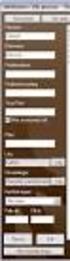 First Class 9.1 A-Ö Elisabeth Banemark, Pedagogiskt center, Kristianstad 08-06-30 Adressbok... 3 Autosvar... 5 Automatisk vidaresändning... 6 Besvara med citat... 6 Bifoga fil... 8 Bokmärke/länkar... 10
First Class 9.1 A-Ö Elisabeth Banemark, Pedagogiskt center, Kristianstad 08-06-30 Adressbok... 3 Autosvar... 5 Automatisk vidaresändning... 6 Besvara med citat... 6 Bifoga fil... 8 Bokmärke/länkar... 10
Google Apps For Education
 GAFE Google Apps For Education byter namn till G Suite for Education Manual för elev; Classroom, Drive, Mail mm INNEHÅLLSFÖRTECKNING 1. Google apps for Education...1 Logga in med ditt gapp-konto första
GAFE Google Apps For Education byter namn till G Suite for Education Manual för elev; Classroom, Drive, Mail mm INNEHÅLLSFÖRTECKNING 1. Google apps for Education...1 Logga in med ditt gapp-konto första
Användarhandbok. Pappersfri post. Välkommen till din Brevo!
 Pappersfri post Användarhandbok Välkommen till din Brevo! I Brevo kan du ta emot och hantera post som du brukar få hem i din vanliga brevlåda. Du kan sortera och spara alla dina dokument och du kommer
Pappersfri post Användarhandbok Välkommen till din Brevo! I Brevo kan du ta emot och hantera post som du brukar få hem i din vanliga brevlåda. Du kan sortera och spara alla dina dokument och du kommer
AD OnLine AD OnLine 2008-09-12
 Användarmanual till AD OnLine AD OnLine 2008-09-12 2 Inledning I denna kortfattade manual kommer vi att visa och berätta om AD OnLine som är Arkiv Digitals onlinetjänst för att titta på det historiska
Användarmanual till AD OnLine AD OnLine 2008-09-12 2 Inledning I denna kortfattade manual kommer vi att visa och berätta om AD OnLine som är Arkiv Digitals onlinetjänst för att titta på det historiska
Kom igång. Readyonet Lathund för enkelt admin. Logga in Skriv in adressen till din webbsida följt av /login. Exempel: www.minsajt.
 Kom igång Logga in Skriv in adressen till din webbsida följt av /login. Exempel: www.minsajt.se/login Nu dyker en ruta upp på skärmen. Fyll i ditt användarnamn och lösenord och klicka på "logga in". Nu
Kom igång Logga in Skriv in adressen till din webbsida följt av /login. Exempel: www.minsajt.se/login Nu dyker en ruta upp på skärmen. Fyll i ditt användarnamn och lösenord och klicka på "logga in". Nu
Komma igång med Learnify - snabbmanual
 Komma igång med Learnify - snabbmanual Välkomna till Learnifys snabbmanual. Här ger vi dig en snabbgenomgång eller påminnelse om våra viktigaste och mest använda tjänster och verktyg. På vår hemsida www.learnify.se
Komma igång med Learnify - snabbmanual Välkomna till Learnifys snabbmanual. Här ger vi dig en snabbgenomgång eller påminnelse om våra viktigaste och mest använda tjänster och verktyg. På vår hemsida www.learnify.se
Visma Proceedo. Att logga in - Manual. Version 1.4. Version 1.4 / 151016 1
 Visma Proceedo Att logga in - Manual Version 1.4 Version 1.4 / 151016 1 Innehåll 1) INLOGGNING VIA MEDARBETARWEBBEN... 4 2) INTERNET EXPLORER... 7 2.1 Java... 7 2.2 Popup- fönster... 9 2.3 Browser, 32-64-bitars
Visma Proceedo Att logga in - Manual Version 1.4 Version 1.4 / 151016 1 Innehåll 1) INLOGGNING VIA MEDARBETARWEBBEN... 4 2) INTERNET EXPLORER... 7 2.1 Java... 7 2.2 Popup- fönster... 9 2.3 Browser, 32-64-bitars
FrontPage Express. Ämne: Datorkunskap (Internet) Handledare: Thomas Granhäll
 FrontPage Express I programpaketet Internet Explorer 4.0 och 5.0 ingår också FrontPage Express som installeras vid en fullständig installation. Det är ett program som man kan använda för att skapa egna
FrontPage Express I programpaketet Internet Explorer 4.0 och 5.0 ingår också FrontPage Express som installeras vid en fullständig installation. Det är ett program som man kan använda för att skapa egna
Vad finns i paketet. Detta bör finnas i paketet: Ett trådlöst modem, E5 Ett batteri Denna manual samt säkerhetsinformation En USB-kabel En nätadapter
 Innehåll Vad finns i paketet. 2 Lär känna ditt modem.. 3 Förbered modemet för användning 5 Starta modemet första gången. 6 Koppla upp en dator via USB.. 8 Koppla upp en eller flera enheter via WiFi.. 9
Innehåll Vad finns i paketet. 2 Lär känna ditt modem.. 3 Förbered modemet för användning 5 Starta modemet första gången. 6 Koppla upp en dator via USB.. 8 Koppla upp en eller flera enheter via WiFi.. 9
INSTALLATIONSGUIDE PC
 INSTALLATIONSGUIDE PC TELE2 MOBILT INTERNET Den här guiden beskriver hur du kommer igång med Tele2 Mobilt Internet hur du installerar drivrutinerna samt kopplar upp på Internet. 2 SYSTEMKRAV För att kunna
INSTALLATIONSGUIDE PC TELE2 MOBILT INTERNET Den här guiden beskriver hur du kommer igång med Tele2 Mobilt Internet hur du installerar drivrutinerna samt kopplar upp på Internet. 2 SYSTEMKRAV För att kunna
Grundutbildning EPiServer CMS6
 Grundutbildning EPiServer CMS6 Välkommen! Presentation av kursledare och kursdeltagare Kursinnehåll Verktygsfält och funktioner Skapa sida, spara och publicera Redigera sida Länkar till andra sidor och
Grundutbildning EPiServer CMS6 Välkommen! Presentation av kursledare och kursdeltagare Kursinnehåll Verktygsfält och funktioner Skapa sida, spara och publicera Redigera sida Länkar till andra sidor och
Datum 2012-12-28. Den första bilden i installationsprogrammet visar vilken version det är. Klicka på Nästa eller tryck Enter för att fortsätta.
 Installation av SDCs insändningsprogram Sender för filer från skördare, skotare eller drivare Installationen består av tre steg som automatiskt körs efter varandra. Steg 1: Programmet installeras och man
Installation av SDCs insändningsprogram Sender för filer från skördare, skotare eller drivare Installationen består av tre steg som automatiskt körs efter varandra. Steg 1: Programmet installeras och man
Användarnamn, lösenord och e-postadress får du tilldelade av skolans IT-ansvarige, efter att din ansökan är mottagen och godkänd av administratören.
 E K Manual för e-postprogram i Eda Skolor E-postprogrammet är ett sk webbaserat system, med möjlighet att skicka och läsa e-post från valfri dator som är ansluten till Internet. Vårt e-postsystem är tänkt
E K Manual för e-postprogram i Eda Skolor E-postprogrammet är ett sk webbaserat system, med möjlighet att skicka och läsa e-post från valfri dator som är ansluten till Internet. Vårt e-postsystem är tänkt
INOTES-WEBBMAIL Liten lathund om e-postprogrammet inotes
 INOTES-WEBBMAIL 9.0.1 Liten lathund om e-postprogrammet inotes Innehållsförteckning Inloggning på inotes på jobbet... 3 Inloggning på inotes hemma... 3 Startsidan... 4 Läsa e-post... 5 Ta bort mail...
INOTES-WEBBMAIL 9.0.1 Liten lathund om e-postprogrammet inotes Innehållsförteckning Inloggning på inotes på jobbet... 3 Inloggning på inotes hemma... 3 Startsidan... 4 Läsa e-post... 5 Ta bort mail...
WebBoard i distansutbildningen
 WebBoard i distansutbildningen - Handbok för nybörjare För att underlätta kommunikationen mellan dig, dina kurskamrater och deltagande lärare kommer vi att använda datorn som kommunikationshjälpmedel.
WebBoard i distansutbildningen - Handbok för nybörjare För att underlätta kommunikationen mellan dig, dina kurskamrater och deltagande lärare kommer vi att använda datorn som kommunikationshjälpmedel.
Kom i gång med PING PONG
 Kom i gång med PING PONG Studentmanual Version 4 Kom igång med PING PONG Studentmanual. Version 4 Producerad av Linda Borglund, Anita Eklöf vid Centrum för Lärande och Undervisning, Högskolan i Borås.
Kom i gång med PING PONG Studentmanual Version 4 Kom igång med PING PONG Studentmanual. Version 4 Producerad av Linda Borglund, Anita Eklöf vid Centrum för Lärande och Undervisning, Högskolan i Borås.
Användarmanual för läsplattor
 Användarmanual för läsplattor Allmän information Funktioner i läsplattan Denna information beskriver i korthet vissa allmänna funktioner som finns i din läsplatta. Vilo-/väckningsknappen När du håller
Användarmanual för läsplattor Allmän information Funktioner i läsplattan Denna information beskriver i korthet vissa allmänna funktioner som finns i din läsplatta. Vilo-/väckningsknappen När du håller
TES Mobil. Användarmanual. Användarmanual TES Mobil Dok.nr. 32-019-03-02 v8
 1 TES Mobil Användarmanual 2 Innehållsförteckning 1 Introduktion... 3 1.1 Vad kan man göra med TES Mobil?... 3 1.2 Vad är en RFID-tag?... 3 1.3 Olika hantering på olika mobiltelefoner... 3 1.4 Rekommendationer
1 TES Mobil Användarmanual 2 Innehållsförteckning 1 Introduktion... 3 1.1 Vad kan man göra med TES Mobil?... 3 1.2 Vad är en RFID-tag?... 3 1.3 Olika hantering på olika mobiltelefoner... 3 1.4 Rekommendationer
Zimplit CMS Manual. Introduktion. Generell Information
 Zimplit CMS Manual Introduktion Detta dokument ger en överblick av Zimplit CMS (Content Management System) användargränssnitt och dess funktioner. (För mer information och hjälp-forum, se zimplit.org.)
Zimplit CMS Manual Introduktion Detta dokument ger en överblick av Zimplit CMS (Content Management System) användargränssnitt och dess funktioner. (För mer information och hjälp-forum, se zimplit.org.)
Innehåll Information om hemkatalog och lagring av filer... 2 PC... 2 GDA-dator, Windows
 2019-02-21 IT-ENHETEN Innehåll Information om hemkatalog och lagring av filer... 2 PC... 2 GDA-dator, Windows 10... 2 Öppna hemkatalogen... 2 Kontrollera synkronisering av hemkatalog... 4 Återställning
2019-02-21 IT-ENHETEN Innehåll Information om hemkatalog och lagring av filer... 2 PC... 2 GDA-dator, Windows 10... 2 Öppna hemkatalogen... 2 Kontrollera synkronisering av hemkatalog... 4 Återställning
Integration med Vitec Express
 i Softphone Integration med Vitec Express Med s molnväxellösning FrontOffice och Vitecs molnbaserade affärssystem Vitec Express kan mäklare jobba i Vitec och kommunicera med kunder på ett mycket enkelt
i Softphone Integration med Vitec Express Med s molnväxellösning FrontOffice och Vitecs molnbaserade affärssystem Vitec Express kan mäklare jobba i Vitec och kommunicera med kunder på ett mycket enkelt
Laboration 2 Datorverktyg vid LiU
 Laboration 2 Datorverktyg vid LiU Denna laboration är tänkt att ge information om några av de grundläggande verktyg som du, som studerar vid Linköpings Universitet, kan ha nytta av. Ett tips är att läsa
Laboration 2 Datorverktyg vid LiU Denna laboration är tänkt att ge information om några av de grundläggande verktyg som du, som studerar vid Linköpings Universitet, kan ha nytta av. Ett tips är att läsa
ALEPH ver. 16 Introduktion
 Fujitsu, Westmansgatan 47, 582 16 Linköping INNEHÅLLSFÖRTECKNING 1. SKRIVBORDET... 1 2. FLYTTA RUNT M.M.... 2 3. LOGGA IN... 3 4. VAL AV DATABAS... 4 5. STORLEK PÅ RUTORNA... 5 6. NAVIGATIONSRUTA NAVIGATIONSTRÄD...
Fujitsu, Westmansgatan 47, 582 16 Linköping INNEHÅLLSFÖRTECKNING 1. SKRIVBORDET... 1 2. FLYTTA RUNT M.M.... 2 3. LOGGA IN... 3 4. VAL AV DATABAS... 4 5. STORLEK PÅ RUTORNA... 5 6. NAVIGATIONSRUTA NAVIGATIONSTRÄD...
Användarguide itslearning
 Användarguide itslearning - 1 Innehållsförteckning Vad är itslearning... 3 Logga in på itslearning... 4 1. Infopanel... 5 2.1 Kursens ingångssida... 7 2.2 Diskussionsforum... 9 2.3 Lämna in uppgift...
Användarguide itslearning - 1 Innehållsförteckning Vad är itslearning... 3 Logga in på itslearning... 4 1. Infopanel... 5 2.1 Kursens ingångssida... 7 2.2 Diskussionsforum... 9 2.3 Lämna in uppgift...
Frontermanual för Rektorsprogrammet
 Frontermanual för Rektorsprogrammet Denna manual beskriver övergripande vad Fronter är och hur det kan användas. Skapad: 2010-04-27 Version: 1.0 1 Innehållsförteckning Vad är Fronter?... 3 Vilka behörigheter
Frontermanual för Rektorsprogrammet Denna manual beskriver övergripande vad Fronter är och hur det kan användas. Skapad: 2010-04-27 Version: 1.0 1 Innehållsförteckning Vad är Fronter?... 3 Vilka behörigheter
Google Suite For Education
 G Suite Google Suite For Education Manual för elev; Classroom, Drive, Mail mm INNEHÅLLSFÖRTECKNING G Suite for Education (G Suite) 2 Mobil eller surfplatta 2 Logga in med ditt gapp-konto första gången
G Suite Google Suite For Education Manual för elev; Classroom, Drive, Mail mm INNEHÅLLSFÖRTECKNING G Suite for Education (G Suite) 2 Mobil eller surfplatta 2 Logga in med ditt gapp-konto första gången
Komma igång med Qlikview
 Denna instruktion är till dig som är ny i Qlikview och snabbt vill komma igång med grundläggande funktioner. Innehåll 1 Introduktion... 2 1.1 Behörighet... 2 1.2 Webbläsare... 2 2 Installation av Qlikview
Denna instruktion är till dig som är ny i Qlikview och snabbt vill komma igång med grundläggande funktioner. Innehåll 1 Introduktion... 2 1.1 Behörighet... 2 1.2 Webbläsare... 2 2 Installation av Qlikview
Delta i Skype-möte UTAN Skype för företag installerad Gemensam IT samordningsfunktion 49 kommuner i Västra Götaland och Västra Götalandsregionen
 Delta i Skype-möte UTAN Skype för företag installerad 2018-01-02 Version 1.0 Innehåll sid Distansmöte via video 3 Inför mötet 4 Ansluta första gången till Skype-möte 5 Inställningar ljud 9 Inställning
Delta i Skype-möte UTAN Skype för företag installerad 2018-01-02 Version 1.0 Innehåll sid Distansmöte via video 3 Inför mötet 4 Ansluta första gången till Skype-möte 5 Inställningar ljud 9 Inställning
VÄLKOMMEN TILL OWNIT!
 INSTALLATIONSMANUAL Bästa VÄLKOMMEN bredbandskund! TILL OWNIT! VÄLKOMMEN TILL OWNIT! Du har nu mottagit dina uppgifter från Ownit som är är nödvändiga för för dig dig för för att att du du skall skall
INSTALLATIONSMANUAL Bästa VÄLKOMMEN bredbandskund! TILL OWNIT! VÄLKOMMEN TILL OWNIT! Du har nu mottagit dina uppgifter från Ownit som är är nödvändiga för för dig dig för för att att du du skall skall
Telia Centrex IP Administratörswebb Handbok
 Telia Centrex IP Administratörswebb Handbok Telia Centrex IP Administratörswebb Handbok 2 Handbok Telia Centrex IP Administratörswebb Du hittar alltid senaste versionen av denna handbok på https://ipac.telia.com
Telia Centrex IP Administratörswebb Handbok Telia Centrex IP Administratörswebb Handbok 2 Handbok Telia Centrex IP Administratörswebb Du hittar alltid senaste versionen av denna handbok på https://ipac.telia.com
